Domov > Podajanje papirja > Vstavljanje papirja > Vstavljanje in tiskanje s pladnjem za papir > Papir vstavite v pladenj za papir > Spreminjanje nastavitev naprave za tiskanje na vnaprej potiskan papir z uporabo pladnja za papir
Spreminjanje nastavitev naprave za tiskanje na vnaprej potiskan papir z uporabo pladnja za papir
Kadar za obojestransko tiskanje uporabljate predhodno potiskan papir, spremenite nastavitve naprave.
- V pladenj za papir nikoli hkrati NE vstavite različnih velikosti in vrst papirja. S tem lahko povzročite zastoj ali napačno podajanje papirja.
- Če je položaj tiskanja neusklajen z vnaprej potiskanimi predmeti, se lahko položaj tiskanja nastavi z nastavitvijo položaja tiskanja za pladenj za papir.
- Pri nekaterih vnaprej potiskanih papirjih lahko pride do madežev zaradi tiskanja, odvisno od metode tiskanja in črnila.
Orientacija
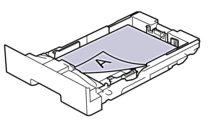 | Za enostransko tiskanje
|
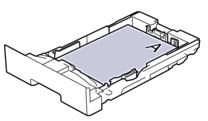 | Za samodejno obojestransko tiskanje (vezava po dolgem robu)
|
DCP-L3515CDW/DCP-L3520CDW/DCP-L3520CDWE/DCP-L3527CDW
- Pritisnite Menu (Meni).
- Pritisnite
 ali
ali  , da izberete naslednje:
, da izberete naslednje: - Izberite [Tiskalnik]. Pritisnite OK (V redu).
- Izberite [Obojestransko]. Pritisnite OK (V redu).
- Izberite [Ena slika]. Pritisnite OK (V redu).
- Izberite [2-str. pod]. Pritisnite OK (V redu).
- Pritisnite Stop/Exit (Ustavi/Izhod).
DCP-L3555CDW/DCP-L3560CDW/MFC-L3740CDW/MFC-L3740CDWE/MFC-L3760CDW/MFC-L8340CDW/MFC-L8390CDW
- Pritisnite
 .
.  Če vaša naprava prikaže meni [Vse nastav.] na domačem zaslonu, preskočite meni [Nastavitve].
Če vaša naprava prikaže meni [Vse nastav.] na domačem zaslonu, preskočite meni [Nastavitve]. - Pritisnite
 .
.
Je bila ta stran koristna?



